Setelah memutakhirkan dari Windows XP ke Windows 7, banyak pengguna Windows 7 bertanya apakah ada cara di luar sana untuk menurunkan versi ke Windows XP / Vista. Dalam panduan ini, kami akan menunjukkan cara menurunkan versi dari Windows 7 ke XP.

Dan jika Anda ingin menurunkan versi ke Vista dari Windows 7, lihat cara menurunkan versi dari Windows 7 ke artikel Vista.
Turunkan versi dari Windows 7 ke Windows XP
1 . Buka drive Windows 7 Anda (biasanya drive C) dan pastikan Anda belum menghapus folder Windows.old, yang dibuat oleh Windows saat menginstal Windows 7 pada drive XP. Perhatikan bahwa tanpa bantuan folder Windows.old Anda tidak akan dapat menurunkan versi dari Windows 7.

2 . Sekarang periksa ukuran folder Windows.old dengan mengklik kanan dan kemudian memilih properti. Pastikan bahwa ukuran folder Windows.old kurang dari dua kali jumlah ruang kosong yang tersedia pada drive Windows 7 (drive C). Jika ukuran folder Windows.old dua kali lebih besar dari ruang kosong drive Windows 7, nonaktifkan fitur pemulihan sistem dan juga pembersihan disk untuk mendapatkan ruang kosong.
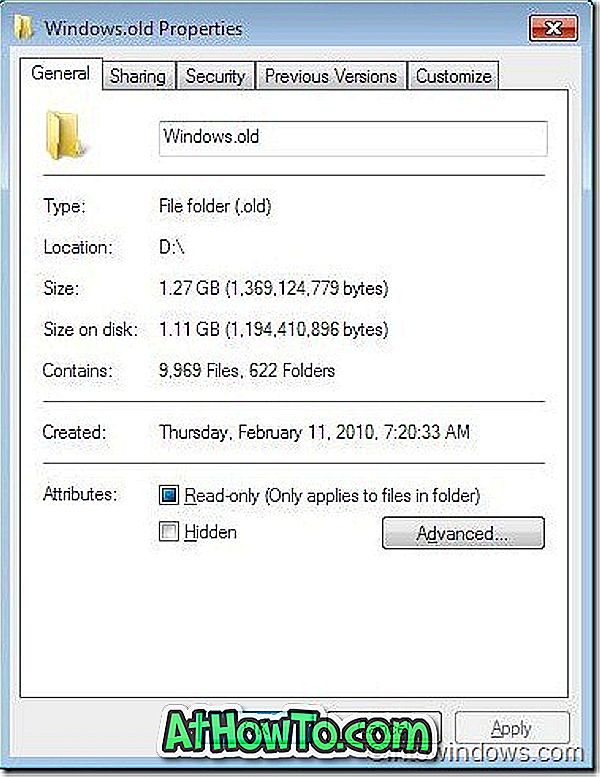
Harap catat huruf drive Windows 7 Anda dan juga huruf drive DVD sebelum melanjutkan ke langkah berikutnya.
3 . Masukkan disk instalasi Windows 7 Anda di drive dan reboot mesin Anda. Tekan tombol apa saja saat diminta untuk melakukannya.
4 . Pilih bahasa Anda, waktu, jenis keyboard, lalu tekan tombol Berikutnya untuk melanjutkan.
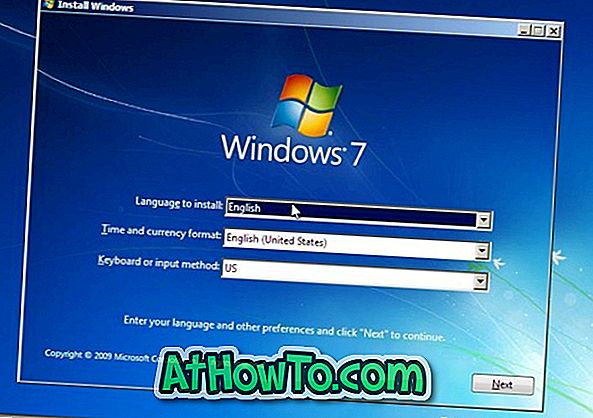
5 . Di layar Instal Windows, klik Perbaiki opsi komputer Anda untuk membuka Opsi Pemulihan Sistem.

6 . Di sini pilih OS Windows 7 Anda dan catat huruf Drive Windows 7 Anda sebelum mengklik Berikutnya .
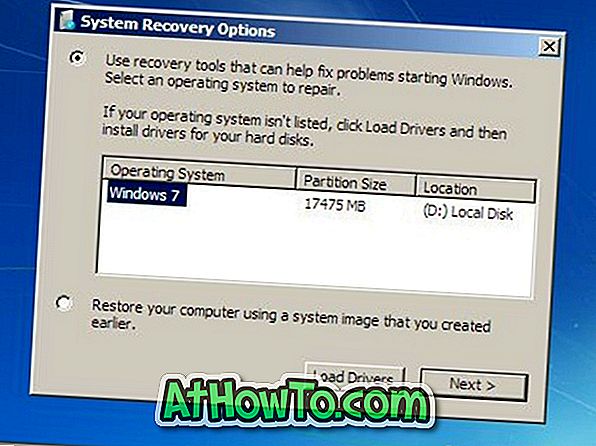
7 . Di jendela berikut, klik Prompt Perintah untuk mulai menurunkan versi dari Windows 7 ke XP.
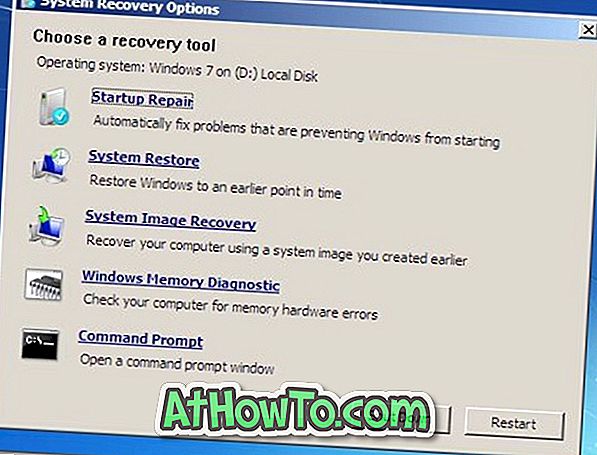
8 . Pertama, Anda perlu memindahkan semua konten drive Windows 7 Anda ke folder. Jadi, ketik perintah berikut ini satu per satu dan kemudian tekan enter setelah setiap perintah (di sini "D" adalah huruf drive Windows 7 Anda).
D:
Md Win7
Pindahkan Windows Win7 \ Windows
Pindahkan "Program Files" "Win7 \ Program Files"
Pindahkan Pengguna Win7 \ Pengguna
Attrib –h –s –r ProgramData
Pindahkan ProgramData Win7 \ ProgramData
Rd “Dokumen dan Pengaturan”
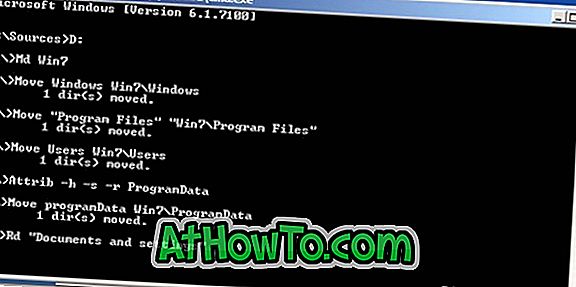
9 . Selanjutnya, Anda perlu menyalin semua isi folder Windows.old ke drive. Sekali lagi, ketik semua perintah yang disebutkan di bawah ini satu per satu dan kemudian tekan enter setelah setiap perintah.
move /yd:\Windows.old\Windows d: \
pindah / y “d: \ Windows.old \ Program Files” d: \
pindah / y “d: \ Windows.old \ Documents and Settings” d: \

10 . Tugas selanjutnya adalah mengembalikan sektor boot dengan memasukkan perintah berikut:
E: \ boot \ bootsect / nt52 d:
(Di mana E adalah huruf driver DVD Anda & D adalah huruf drive OS)

11 . Terakhir, pulihkan file boot.ini dengan menjalankan perintah berikut:
Attrib –h –s –r boot.ini.saved
Salin boot.ini.simpan boot.ini
12 . Ketik Keluar dan reboot mesin Anda untuk mulai menggunakan Windows XP lagi. Kamu selesai! Jika Anda ingin mengosongkan ruang disk, hapus folder Win7 di root dari drive XP Anda. Semoga berhasil!



![Start Klasik Membantu Anda Melewati Layar Start Windows 8 Saat Anda Masuk [Perbarui]](https://athowto.com/img/windows-8-guides/933/classic-start-helps-you-skip-windows-8-start-screen-when-you-log.jpg)










